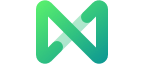Edraw支援中心
在我們的支援中心獲取快速答案和分步說明。
編輯甘特圖數據
您可以在甘特圖中找到以下元素。
- 任務
- 里程碑
- 摘要任務
- 任務連結(任務依賴)
- 任務標籤
- 任務超連結(連結到任務資源)
任務
當您在甘特圖上選擇一個任務時,它會變成橙色,您可以在按住 Ctrl 鍵的同時單擊另一個任務來選擇多個任務。右鍵單擊所選任務,彈出上下文菜單,您可以選擇移動任務或添加子任務。
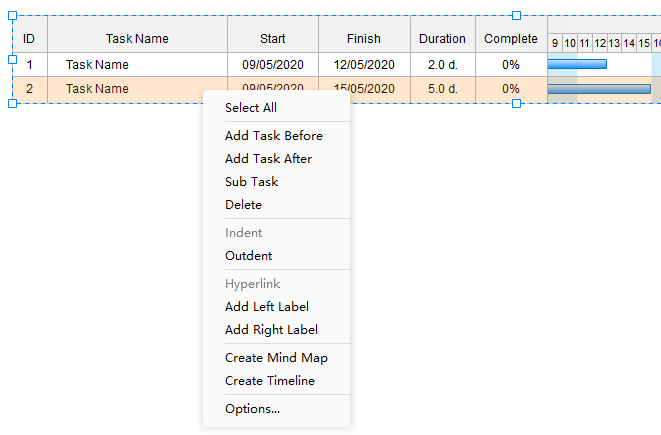
下表顯示如何設置操作。
| 更改任務名稱 | 雙擊任務名稱列中的單元格並鍵入新名稱。 |
| 更改任務開始或完成日期 |
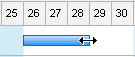 |
| 更改任務工期 | 雙擊期間 列中的單元格,鍵入新值。 |
| 更改任務完成百分比 |
單擊任務欄的左邊距,按住鼠標並移動到您想要的日期。
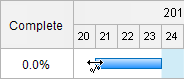
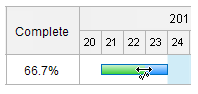
|
| 添加新任務 |
|
| 刪除任務 |
|
| 更改任務樣式 | 選擇一個或多個任務,選擇頁腳顏色欄上的填充顏色或轉到 樣式 窗格。 |
里程碑
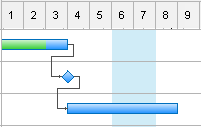
| 將任務欄轉換為里程碑 | 使完成日期與開始日期相同或檢查甘特圖窗格底部的里程碑。 注意:里程碑可以改回任務欄。 |
| 刪除里程碑 | 取消選中甘特圖窗格上的里程碑或刪除任務。 |
摘要任務

| 添加子任務 | 選擇一個任務,單擊甘特圖 上的 縮排 。 注意:在示例中,任務 2 和任務 3 是任務 1 的子任務。任務 1 是任務 2 和 3 的摘要任務。 |
| 刪除子任務 | 選擇一個下級任務,單擊 甘特圖 窗格上的凸排。 |
任務連結(任務依賴)
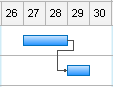
| 連結任務 |
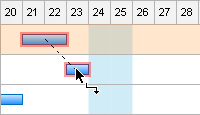 |
| 取消連結任務 | 選擇連結的任務,單擊 甘特圖上的取消連結 任務。 |
任務標籤
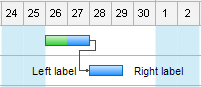
您可以將文本標籤添加到任務欄以獲得更多的任務描述。右鍵單擊任務,單擊上下文菜單上的 添加左標簽 或 添加右標籤 。雙擊標籤可以編輯文本,也可以移動標籤。
任務超連結(連結到任務資源)
右鍵單擊列名,單擊插入列 並選中超連結以添加超連結列。右鍵單擊任務,單擊任務上下文菜單上的超連結以添加超連結。請參閱插入超連結 並了解如何在任務中插入超連結。.